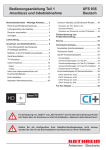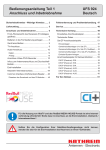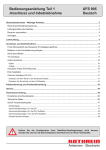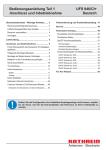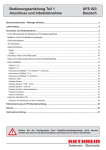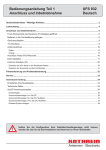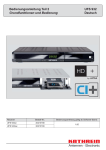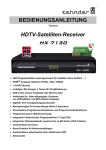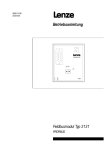Download 9364044, Bedienungsanleitung Twin-HDTV-Satelliten
Transcript
Bedienungsanleitung Teil 1 Anschluss und Inbetriebnahme UFS 923 Deutsch Sicherheitshinweise - Wichtige Hinweise ................................................................................................. 2 Lieferumfang ................................................................................................................................................ 5 Anschluss und Inbetriebnahme ................................................................................................................. 6 Front-/Rückansicht des Receivers (Frontklappe geöffnet) .......................................................................... 6 Batterien in die Fernbedienung einlegen .................................................................................................... 8 Gerät anschließen ....................................................................................................................................... 9 TV-Anschluss .............................................................................................................................................. 9 Audio-Anschluss ....................................................................................................................................... 10 Digital .......................................................................................................................................................................... 10 Analog ......................................................................................................................................................................... 10 Anschluss Video-/DVD-Recorder .............................................................................................................. 10 Infos zum Antennenanschluss und Durchschleif-Betrieb .......................................................................... 11 Erst-Installation ......................................................................................................................................... 12 Common Interface (CI) .............................................................................................................................. 47 Einsetzen der Smartcard und des CA-Modules .......................................................................................................... 47 Fehlererkennung und Problembehandlung ............................................................................................ 48 Service ........................................................................................................................................................ 49 Technischer Anhang ................................................................................................................................. 50 Erweitertes Anschlussbeispiel ................................................................................................................... 50 Technische Daten ...................................................................................................................................... 51 Sat-ZF-Anschlussbeispiele ....................................................................................................................... 52 Einzelanlagen .............................................................................................................................................................. Gemeinschaftsanlagen (4 x Sat-ZF) ........................................................................................................................... Gemeinschaftsanlagen (8 x Sat-ZF), Multifeed ........................................................................................................... Gemeinschaftsanlagen (16 x Sat-ZF), Multifeed ......................................................................................................... Einkabel-System-Anlagen ........................................................................................................................................... 52 52 53 53 54 Anschlussbeispiele für Netzwerkfunktion .................................................................................................. 56 DHCP (Receiver): AUS................................................................................................................................................ 56 DHCP (Receiver): AUS................................................................................................................................................ 57 DHCP (Receiver): AUS................................................................................................................................................ 58 Technischer Anhang ................................................................................................................................. 59 DHCP (Receiver): EIN ................................................................................................................................................. 59 Sollten Sie die Konfiguration Ihrer Satelliten-Empfangsanlage nicht kennen, wenden Sie sich für die Erst-Installation des Receivers an Ihren Fachhändler. Sicherheitshinweise - Wichtige Hinweise Sie finden auf diesen beiden Seiten wichtige Hinweise zum Betrieb, Aufstellungsort und Anschluss des Gerätes. Lesen Sie diese Hinweise sorgfältig durch, bevor Sie das Gerät in Betrieb nehmen. Netzkabel Gefahr! Achten Sie darauf, dass das Netzkabel (Stromversorgungskabel) nicht beschädigt wird. Geräte mit beschädigtem Netzkabel müssen vom Netz getrennt (Ziehen des Netzsteckers) und vor der erneuten Inbetriebnahme durch einen Fachmann des Elektrohandwerks Instand gesetzt werden. Verwenden Sie nur (wenn vorgesehen) das mitgelieferte Netzteil! Es besteht Lebensgefahr Stromschlag! durch Reinigung Ziehen Sie den Netzstecker, bevor Sie das Gerät reinigen. Benutzen Sie zur Reinigung ein trockenes Tuch und reinigen Sie lediglich die Oberfläche. Öffnen Sie auf keinen Fall das Gerät. Bei Berührung mit Teilen im Inneren des Gerätes besteht Lebensgefahr durch Stromschlag! Spielende Kinder Achten Sie darauf, dass Kinder keine Gegenstände in die Lüftungsschlitze stecken. Es besteht Lebensgefahr Stromschlag! durch Erdung Die Antennenanlage ist vorschriftsmäßig zu erden oder an den Warnung! Potenzialausgleich anzuschließen. Dabei sind die EN 60728/11 und gegebenenfalls die landesspezifischen Vorschriften zu beachten. Es besteht Gefahr durch Überspannung bei Blitzeinschlag! Netzspannung Betreiben Sie das Gerät nur an der für das Gerät angegebenen Netzspannung (zu sehen an der Geräte-Rückseite bzw. am externen Netzteil). Das Gerät darf erst ans Netz angeschlossen und eingeschaltet werden, nachdem die Verbindungen mit 2 der Antenne und dem Fernsehgerät bzw. dem Kabelnetz und dem PC hergestellt wurden. Sollte die Netzspannung zu hoch sein, besteht Brandgefahr! Feuchtigkeit, Sonneneinstrahlung, Wärme, offene Flammen Schützen Sie das Gerät vor Feuchtigkeit, Tropf- und Spritzwasser (stellen Sie auch keine gefüllten Gegenstände wie z. B. Vasen auf das Gerät). Stellen Sie das Gerät nicht in der Nähe der Heizung auf, setzen Sie es nicht direkter Sonneneinstrahlung aus und betreiben Sie es nicht in Feuchträumen. Verwenden Sie das Gerät nur in gemäßigtem, nicht tropischem Klima! Stellen Sie keine offenen Flammen, wie z. B. Kerzen, auf das Gerät! Es besteht Brandgefahr! Batterien Sollte Ihr Gerät mit Batterien (z. B. für die Fernbedienung) geliefert worden sein, achten Sie darauf, dass die Batterien nicht unzulässiger Erwärmung, Sonneneinstrahlung oder Feuer ausgesetzt werden. Ersetzen Sie die Batterien nur durch identische oder gleichwertige Typen. Die Batterien bzw. die Fernbedienung Warnung! könnten sonst zerstört werden. Beachten Sie des Weiteren die auf den Batterien angegebenen Sicherheitshinweise: Es besteht Explosionsgefahr! Lüftung Die in diesem Gerät entstehende Wärme wird ausreichend abgeführt. Warnung! Installieren Sie das Gerät trotzdem niemals in einem Schrank oder einem Regal mit unzureichender Belüftung. Verdecken Sie niemals die Kühlschlitze des Gerätes (z. B. durch andere Geräte, Zeitschriften, Tischdecken, Kleidung oder Vorhänge)! Sicherheitshinweise - Wichtige Hinweise Stellen Sie keine Gegenstände auf das Gerät. Halten Sie einen Freiraum, sofern in den Kapiteln „Anschluss und Inbetriebnahme“ bzw. „Montage“ der mitgelieferten Anleitung nichts anderes angegeben ist, von mindestens 10 cm über, 2 cm zu jeder Seite und 5 cm hinter dem Gerät ein, damit die entstehende Wärme ungehindert abgeführt werden kann. Es besteht Brandgefahr! Reparatur Achtung! Lassen Sie Reparaturen an Ihrem Gerät nur von qualifiziertem Fachpersonal ausführen. Eigenmächtiges Öffnen und Reparaturversuche führen zum Verlust des Gewährleistungsanspruches! Durch unsachgemäße Eingriffe in das Gerät kann die elektrische Sicherheit des Gerätes gefährdet werden. schalten Sie das Gerät rechtzeitig vor dem Aufnahmezeitpunkt wieder ein. Aufstellungsort Jedes elektronische Gerät entwickelt Wärme. Die Erwärmung des Gerätes liegt jedoch im zulässigen Bereich. Empfindliche Möbeloberflächen und Furniere können sich durch die ständige Wärmeeinwirkung im Laufe der Zeit verfärben. Ebenso können die Gerätefüße auf behandelten Möbeloberflächen Farbveränderungen hervorrufen. Stellen Sie das Gerät gegebenenfalls auf eine feste, geeignete und ebene Unterlage! Eine Fehlbeschaltung der Anschlüsse kann zu Betriebsstörungen oder zu Defekten am Gerät führen! Elektronische Geräte gehören nicht in den Hausmüll, sondern müssen gemäß Richtlinie 2002/96/EG DES EUROPÄISCHEN PARLAMENTS UND DES RATES vom 27. Januar 2003 über Elektro- und Elektronik-Altgeräte fachgerecht entsorgt werden. Bitte geben Sie dieses Gerät am Ende seiner Verwendung zur Entsorgung an den dafür vorgesehenen öffentlichen Sammelstellen ab. Längere Abwesenheit, Gewitter, Zugänglichkeit Netzstecker Verbrauchte Batterien sind Sondermüll! Der Hersteller haftet nicht für Unfälle des Anwenders am geöffneten Gerät! Anschlüsse Um das Gerät komplett vom Stromnetz zu trennen, müssen Sie den Netzstecker aus der Netzsteckdose ziehen! Stellen Sie das Gerät daher in der Nähe einer Netzsteckdose auf und achten Sie auf die Zugänglichkeit dieser Netzsteckdose, damit Sie jederzeit in der Lage sind, das Gerät vom Stromnetz zu trennen. Schalten Sie das Gerät bei längerer Abwesenheit und bei Gewitter grundsätzlich mit dem Netzschalter aus und trennen Sie es im Anschluss durch Ziehen des Netzsteckers vom Stromnetz. Dies gilt auch für diejenigen Geräte, die mit dem Gerät verbunden sind. KabelnetzTrennung ist ebenfalls zu empfehlen. Beachten Sie eventuelle TimerProgrammierungen (Receiver) und Werfen Sie daher verbrauchte Batterien nicht in den Hausmüll, sondern geben Sie diese bei einer Sammelstelle für Altbatterien ab! 3 Sicherheitshinweise - Wichtige Hinweise Rückversand/Originalverpackung Bewahren Sie die Originalverpackung bitte für den eventuellen Rückversand auf! Receiver sind auf Grund der Bauart stoßempfindlich und nur durch die Originalverpackung ausreichend geschützt. Bei unsachgemäßem Versand erlischt der Garantie-/Gewährleistungsanspruch für den Receiver. Lüfter/Lüftungsschlitze des Gerätes Warnung! Vergewissern Sie sich, dass der Lüfter an der Geräterückseite und die Lüftungsschlitze des Gerätes nicht durch Gegenstände blockiert bzw. abgedeckt werden. Das Gerät könnte ansonsten überhitzen. Passen Sie die Lüftergeschwindigkeit der Temperatur-Entwicklung des Receivers an. Es besteht Brandgefahr! Wie Sie die Einstellungen für den Lüfter vornehmen, erfahren Sie im Kapitel „Hauptmenü“, „Einstellungen“, „Grundeinstellungen“, „Lüfter-Einstellungen“. Receiver ausschalten Bevor Sie den Receiver vom Stromnetz trennen, müssen Sie ihn mit der Stand-by-Taste (on/off) der Fernbedienung in den Stand-by-Modus schalten. Dabei werden geänderte und neu hinzugekommene Daten vom Receiver gespeichert. Sobald sich der Receiver im Stand-by-Modus befindet, kann er jederzeit vom Stromnetz getrennt werden. Sie dürfen den Receiver während des Betriebs nicht vom Stromnetz trennen! Dies kann zu Datenverlusten und Software-Beschädigungen führen. Sonstiges Die in dieser Betriebsanleitung enthaltenen Informationen entsprechen dem Stand bei Drucklegung. Wir behalten uns jedoch das Recht vor, jederzeit und ohne Vorankündigung Änderungen durchzuführen. Sollte es eine neue Software für Ihren Receiver geben, die Auswirkungen auf die Betriebsanleitung hat (z. B. die Änderung von Menüs und/oder Funktionen), werden wir, falls dies von uns für nötig empfunden wird, eine neue Betriebsanleitung zum Download unter „www.kathrein.de“ zur Verfügung stellen. Notieren Sie sich Ihre Grundeinstellungen des Receivers (werden in der Erst-Installation festgelegt), um gegebenenfalls darauf zurückgreifen zu können! Bitte beachten Sie Ihre Verantwortung für Ihre Mitmenschen! Heben Sie die Anleitung für später auftretende Fragen auf und geben Sie diese bei einem Besitzerwechsel an den neuen Besitzer weiter. 4 Lieferumfang ■ UFS 923 ■ Netzkabel ■ Fernbedienung RC 676 bzw. 675 ■ 2 Batterien AAA 1,5 V ■ HDMI-Kabel ■ Bedienungsanleitungen (Teil 1 und Teil 2) ■ Durchschleifkabel ■ Sicherheitshinweise (mehrsprachig) Das mitgelieferte Zubehör kann von den Abbildungen abweichen! Netzkabel Fernbedienung für 1000-GB-Variante Fernbedienung 250-GB-Variante für Durchschleifkabel HDMI-Kabel Batterien 5 6 2 OFF ON 100V-240V~ 50/60Hz max. 55W 10 11 1 Elektroschock-Gefahr! Nicht öffnen! 3 12 4 5 15 Manifactured under license from Dolby Laboratories. Dolby and the double-D symbol are trademarks of Dolby Laboratories. 13 6 14 16 17 VCR/AUX TV 18 7 9 R L 20 DIGITAL OUT Video AUDIO 21 KOMPONENTEN Pr Pb Y LNB1 IN 24 LNB 1 LOOP OUT LOOP THROUGH LNB 2 LOOP OUT LNB2 IN DiSEqC 1.2 950-2150MHz 14/18V max.400mA 22kHz IF INPUT 19 22 23 25 8 Anschluss und Inbetriebnahme Front-/Rückansicht des Receivers (Frontklappe geöffnet) Anschluss und Inbetriebnahme Frontseite (Klappe geöffnet): Rückseite: 1. Common Interface zur Aufnahme von zwei (CI+) CA-Modulen für Pay-TV-Karten *) 10. Ein-/Aus-Schalter **) 11. Netzspannungszuleitung 2. Je ein Knopf zum Auswurf des jeweiligen CA-Modules 12. Lüfter 3. Rec-Taste (Aufnahme) 13. Anschluss Infrarot-Sensor ***) 4. Stopp-Taste 14. Netzwerk-Anschluss (Ethernet) 5. USB 2.0-Anschluss 15. 2 x USB 2.0-Buchse (USB-A-Stecker) 6. 16-stelliges alphanumerische Display 16. HDMI-Anschluss 7. AUX-Taste (Aufruf Mediacenter) 17. Scart-Buchse VCR-/AUX-Anschluss 8. TV/R-Taste 18. Scart-Buchse TV-Anschluss 9. Multifunktions-Einstellregler 19. Elektrischer Digital-Datenstrom-Ausgang (SPDIF/Sony Philips Digital Interface Format) für Dolby Digital AC 3 Audio 20. Optischer Digital-Datenstrom-Ausgang (SPDIF/Sony Philips Digital Interface Format) für Dolby Digital AC 3 Audio 21. Audio-Ausgänge (L/R) Cinch-Buchsen 22. Video-Ausgang (FBAS) 23. 3 x Cinch-Stecker Komponenten-Ausgänge YUV-Beschriftung = Y/Pb/Pr 24. LNB 2-Eingang (IN) und -Durchschleifausgang (LOOP OUT) 25. LNB 1-Eingang (IN) und -Durchschleifausgang (LOOP OUT) *) CA-Module und Smartcards sind nicht im Lieferumfang enthalten **) Es findet keine komplette Trennung vom Stromnetz statt (siehe Kapitel „Sicherheitshinweise - Wichtige Hinweise“, „Längere Abwesenheit, Gewitter, Zugänglichkeit Netzstecker“) ***) Zubehör (optional), das über den Fachhandel bezogen werden kann HDMI = High-Definition Multimedia Interface (digitale Schnittstelle für Bild und Ton) 7 Anschluss und Inbetriebnahme Batterien in die Fernbedienung einlegen Nehmen Sie den Deckel auf der Rückseite der Fernbedienung ab. Legen Sie die beiden beiliegenden Batterien in die Fernbedienung ein. Achten Sie dabei auf die richtige Polung der Batterien, diese ist im Batteriefachboden markiert. Schieben Sie den Deckel wieder auf das Gehäuse und lassen Sie ihn einrasten. Zum Öffnen: Hier leicht andrücken und nach hinten abziehen 8 Anschluss und Inbetriebnahme Gerät anschließen Sollten Sie die Konfiguration Ihrer Satelliten-Empfangsanlage nicht kennen, wenden Sie sich an Ihren Fachhändler. Schließen Sie die Sat-ZF-Eingänge des Receivers an die Satelliten-Empfangsanlage an. Verwenden Sie hierfür Koaxialkabel mit einem F-Anschlussstecker (siehe Grafik rechts). Herkömmliche DiSEqC™-Anlage TV Scart HDMI IF INPUT Video ON Y DiSEqC 1.2 950-2150MHz 14/18V max.400mA 22kHz LNB2 IN Manifactured under license from Dolby Laboratories. Dolby and the double-D symbol are trademarks of Dolby Laboratories. OFF TV DIGITAL OUT L Pb R Pr LNB1 IN LOOP THROUGH Elektroschock-Gefahr! Nicht öffnen! 100V-240V~ 50/60Hz max. 55W VCR/AUX AUDIO KOMPONENTEN LNB 2 LOOP OUT LNB 1 LOOP OUT TV-Anschluss Verbinden Sie den Satelliten-Receiver (HDMI- oder alternativ TV-Scart-Buchse) und das TV-Gerät mit einem HDMI- bzw. einem Scart-Kabel (siehe Anschlussbeispiel oben). 9 Anschluss und Inbetriebnahme Audio-Anschluss Digital Sie haben zwei Möglichkeiten, auf den digitalen Ton zuzugreifen. HDMI Der Stereo-Ton wird über die HDMI-Verbindung an Ihr TV-Gerät übertragen. Ist Ihr TV-Gerät zusätzlich Dolby Digital-tauglich, können Sie den Dolby Digital-Ton ebenfalls über die HDMI-Verbindung empfangen (sofern vom Programmanbieter übertragen). Beachten Sie hierzu die Bedienungsanleitung Ihres TV-Gerätes. SPDIF Dolby Digital-Ausgang (elektrisch/optisch) Die SPDIF-Ausgänge sind für den Anschluss an eine Dolby Digital-Anlage vorgesehen (siehe „Erweitertes Anschlussbeispiel“ im Technischen Anhang). Verbinden Sie den SPDIF-Ausgang (elektrisch oder optisch) und die Dolby Digital-Anlage mit einem entsprechenden Kabel. Analog Wollen Sie den Ton über die HiFi-Anlage wiedergeben, verbinden Sie die Audio-Cinch-Buchsen und die Eingangsbuchsen der HiFi-Anlage mit einem entsprechenden Kabel (siehe „Erweitertes Anschlussbeispiel“ im Technischen Anhang). Anschluss Video-/DVD-Recorder Verbinden Sie den Satelliten-Receiver (VCR-/AUX-Scart-Buchse) und den Video-/DVR-Recorder mit einem Scart-Kabel. Soll eine DVD abgespielt werden, d. h. das Signal vom DVR über den Receiver am TV-Gerät ausgegeben werden, muss das TV-Gerät mit dem Receiver ebenfalls mit einem Scart-Kabel verbunden werden. Dies ist erforderlich, da das Videosignal von der VCR-Scart-Buchse des Receivers nicht zum HDMIAusgang des Receivers durchgeschleift/weitergeleitet wird. Tipp! Sollten Sie eine Aufnahme mit einem externen Video-/DVD-Recorder vornehmen, bedenken Sie, dass Sie den Receiver während der Aufnahme nicht betätigen, da sonst alle Bildschirm-Einblendungen mit aufgezeichnet werden. Wird der Receiver auf Grund einer Timer-Aufnahme gestartet, erhalten Sie kein Bild an Ihrem TV-Gerät. Erst durch Drücken der Stand-by-Taste (on/off) erhalten Sie ein TV-Bild bzw. wird der Receiver in Betrieb genommen. 10 SPDIF = Sony Philips Digital Interface Format (Digital-Ausgang für Dolby Digital AC 3 Audio) Anschluss und Inbetriebnahme Infos zum Antennenanschluss und Durchschleif-Betrieb Damit Sie alle Empfangs- und Aufzeichnungs-Eigenschaften Ihres Twin-DVR-HDTV-Sat-Receivers nutzen können, wie 1. eine Sendung aufzeichnen und gleichzeitig eine beliebige andere Sendung betrachten oder durch die Kanäle zappen und 2. zwei verschiedene Sendungen gleichzeitig aufzeichnen, müssen die beiden Tuner-Eingänge des Sat-Receivers mit je einem eigenen Satellitensignal von der Antennen-Anlage/-Sat-Steckdose versorgt werden. Die Voreinstellung der Tuner-Eingänge des Receivers wurde werkseitig im Installations-Menü für die Betriebsart mit zwei separaten Sat-Antennen-Anschlüssen vorgenommen. Für den Fall, dass Ihnen nur ein Antennen-Anschluss zur Verfügung steht, empfehlen wir Ihnen, den Ausgang des Tuners 1 und den Eingang des Tuners 2 mit dem mitgelieferten Durchschleifkabel (siehe Seite 5) zu verbinden. Dafür muss in der „Erst-Installation“ beim TunerEingang 2 „Durchgeschleift“ gewählt werden (siehe Kapitel „Erst-Installation“). Den Menüpunkt „Tuner-Konfiguration“ finden Sie -Taste, wählen dann „Einstellungen“ über die und „Erst-Installation“. Gehen Sie Schritt für Schritt vor, bis Sie zur Tuner-Konfiguration kommen. Hier können Sie die Einstellungen vornehmen. Dabei besteht aber die Einschränkung, dass Sie mit Tuner 2 nur die weiteren Kanäle der aktuell von Tuner 1 eingestellten Ebene (z. B. Horizontal High) empfangen können. Es werden daher in der Kanalliste nur noch die wählbaren Kanäle angezeigt. Dies funktioniert nur bei Empfang eines Satelliten, nicht bei Multifeed-Empfang! (Multifeed-Empfang: Gleichzeitiger Empfang von mehreren Satelliten) Wollen Sie Ihren UFS 923 an einer Einkabel-Anlage betreiben, beachten Sie hierzu bitte die Anschlussbeispiele für Einkabel-Systeme (siehe „Technischer Anhang“, „Beispiele Einkabel-Anlagen“) 11 Anschluss und Inbetriebnahme Erst-Installation Bevor Sie den UFS 923 in Betrieb nehmen, lesen Sie die Kapitel „Sicherheitshinweise Wichtige Hinweise“ sowie „Anschluss und Inbetriebnahme“ bis zum Punkt „ErstInstallation“ durch. Schließen Sie das Gerät erst an das Stromnetz an, wenn alle Installations-Arbeiten fachgerecht durchgeführt worden sind. Bei der Erklärung des Punktes „Erst-Installation“ gehen wir davon aus, dass der Receiver fachgerecht, unter Berücksichtigung der Kapitel „Sicherheitshinweise - Wichtige Hinweise“ sowie „Anschluss und Inbetriebnahme“ bis zum Punkt „Erst-Installation“, angeschlossen worden ist. Benötigte Tasten der Fernbedienung für die Erst-Installation: ... Ziffern-Eingabe (Rot) Einen Schritt zurück in der Erst-Installation Anwählen/Ändern der einzelnen Menü-Parameter, Navigation Eingabe abbrechen, zurück (Grün) Aufruf nächster Schritt in der Erst-Installation Bestätigung der geänderten Werte/Einstellung; Aufruf Untermenüs Schalten Sie zuerst Ihr Fernsehgerät ein und wählen Sie an diesem den AV-/HDMI-Eingang, an dem Sie den Receiver an Ihr TV-Gerät angeschlossen haben. Nehmen Sie den Receiver mit dem Netzschalter an der Geräte-Rückseite in Betrieb. Führen Sie nun die Erst-Installation durch. Sollten Sie Fragen oder Probleme haben, setzen Sie sich mit Ihrem Fachhändler in Verbindung. Sie erhalten folgende Einblendung: Tipp! Beachten Sie immer die Leiste im unteren Teil der Einblendung. Hier finden Sie Hinweise zur weiteren Bedienung. -Tasten die gewünschte Menüsprache für Ihren UFS 923 aus und bestätigen Sie die Auswahl mit der -Taste. Die gewählte Sprache wird mit einem Häkchen angezeigt. Zur Auswahl stehen Ihnen folgende Sprachen: Deutsch, Englisch, Französisch, Italienisch, Spanisch, TscheWählen Sie mit mit den chisch, Holländisch, Polnisch, Türkisch und Russisch. 12 Anschluss und Inbetriebnahme Drücken Sie die (Grün)-Taste, um zum nächstfolgenden Menü zu gelangen. Sie erhalten folgende Einblendung: Treffen Sie hier mit den -Tasten die Grundeinstellungen für die Bild- und Tonausgabe des Receivers an das Fernsehgerät. Beachten Sie hierbei die Bedienungsanleitung Ihres Fernsehgerätes und wählen Sie nur Einstellungen, die Ihr Fernsehgerät verarbeiten kann. Bildausgabe über Wählen Sie den Anschluss des Receivers aus, an den Sie Ihr Fernsehgerät angeschlossen haben. Entweder HDMI/YUV oder SCART HDMI-/YUV-Format TV-Format Hier wählen Sie die Bildauflösung aus, die an das Fernsehgerät ausgegeben werden soll. Entweder Hier wählen Sie das Bildformat Ihres Fernsehgerätes aus. Entweder - 1080p (Auflösung 1920 x 1080, Vollbilder) - 4:3 oder - 1080i (Auflösung 1920 x 1080, Halbbilder) - 16:9 - 720p (Auflösung 1280 x 720, Vollbilder) oder - 576p (Auflösung 720 x 576, Vollbilder) Bildschirm-Anzeige - Automatisch Hier wählen Sie die Art der Bildschirmdarstellung, abhängig von der Einstellung des TV-Formates: 576i erzwingen (muss von TV-Gerät unterstützt werden, ansonsten erhalten Sie kein TV-Bild) Diese Einstellung können/müssen Sie nur tätigen, wenn Sie bei „HDMI-/YUV-Format“ die Einstellung „Automatisch“ gewählt haben. Soll bei einer Sendung, die im Format 720 x 576 (Standard-TV) übertragen wird, das Original-Format an das TV- - TV-Format „4:3“: Pan & Scan oder Letterbox - TV-Format „16:9“: Immer 16:9 oder automatisch 13 Anschluss und Inbetriebnahme Gerät übertragen werden, wählen Sie die Einstellung „Ein“. Ist die Einstellung auf „Aus“, kann es sein, dass die Bilder der Sendung vom Receiver automatisch auf das HDTV-Format 720p hochskaliert werden. TV-Scart-Signalausgabe HDCP (nicht einstellbar) - FBAS – zusammengesetztes Basisbandsignal (Farb-/Bild-/Austast-/Synchron-Signal) oder Anzeige von 4:3-Sendungen Hier wählen Sie die Art der Bildschirmdarstellung für 4:3-Sendungen auf einem 16:9-Fernsehgerät aus. Entweder - Normal (Pillar Box) - Gestreckt (Vollbild) oder - Aufgezoomt (Pan & Scan) Audioformat über HDMI Hier wählen Sie die Art des Audiosignales aus, das über die HDMI-Schnittstelle übertragen werden soll. Wählen Sie das Signal, das Ihr Fernsehgerät verarbeiten kann: - Dekodiertes PCM oder - SPDIF-Format Autom. Dolby Digital-Ausgabe Hier wählen Sie aus, ob der Receiver automatisch (wenn abgestrahlt), die Dolby Digital-Tonspur auswählen und wiedergeben soll. Wichtiger Hinweis zur Bildausgabe über „YUV“: Den Ausgang „YUV“ können Sie nur dann nutzen, wenn bei der TV-ScartBuchse als Ausgabesignal nicht „RGB“ gewählt ist! Wählen Sie in diesem Fall als Ausgabesignal für die TV-Scart-Buchse „Y/C“ oder „FBAS“ 14 Hier wählen Sie die Art des Videosignales aus, das an der TV-Scart-Buchse anliegt. Wählen Sie das Signal, das Ihr Fernsehgerät verarbeiten kann. - RGB – Rot-/Grün-/Blau-Signal oder - Y/C – S-Video-Signal (Luminanz/Chrominanz) VCR-Scart-Signalausgabe Hier wählen Sie die Art des Videosignales aus, das an der VCR-Scart-Buchse anliegt. Wählen Sie das Signal, das Ihr externer Recorder verarbeiten kann. - FBAS – zusammengesetztes Basisbandsignal (Farb-/Bild-/Austast-/Synchron-Signal) oder - Y/C – S-Video-Signal (Luminanz/Chrominanz) Autom. Dolby Digital-Ausgabe Hier wählen Sie aus, ob der Receiver automatisch (wenn abgestrahlt) das Dolby Digital-Signal ausgeben soll. Anschluss und Inbetriebnahme Drücken Sie die (Grün)-Taste, um zum nächstfolgenden Menü zu gelangen. Sie erhalten folgende Einblendung: Die Einstellungen der TunerKonfiguration sollten von einem Fachmann für die vorhandene Empfangsanlage durchgeführt werden. Tipp! Ist Ihr Receiver wie im Anschlussbeispiel (siehe Grafik zuvor) angeschlossen, ist im weiteren Verlauf der Erst-Installation nur eine Änderungen/Auswahl notwendig. Sollten Sie die Gegebenheiten Ihrer Empfangsanlage nicht kennen, beachten Sie Folgendes: In vielen Fällen handelt es sich bei Satelliten-Empfangsanlagen um DiSEqC™1.0-Anlagen. Dieser Anlagen-Typ ist voreingestellt. Bestätigen Sie die aktuelle Einblendungen mit der (Grün)- -Tasten bei der Satelliten-Auswahl den gewünschTaste. Im Anschluss wählen Sie mit den ten Satelliten aus (in Deutschland meistens ASTRA 19,2° Ost) und bestätigen die Auswahl mit der -Taste. Bestätigen Sie die restlichen Einblendungen der Erst-Installation mit der (Grün)-Taste. Sie können dabei keinen Schaden an Ihrer Empfangsanlage anrichten! Sollten Sie im Anschluss an die Erst-Installation kein TV-Bild erhalten, wenden Sie sich an Ihren Fachhändler. Einstellungen/Änderungen an der Tuner-Konfiguration sollten Sie nur dann selbst durchführen, wenn Sie mit den Gegebenheiten Ihrer Empfangsanlage bestens vertraut sind. 15 Anschluss und Inbetriebnahme Sie können die Tuner-Konfiguration für folgende Arten von Empfangsanlagen durchführen: - DiSEqC™1.0 - DiSEqC™1.1 - Drehantenne (DiSEqC™1.2/DiSEqC™1.3) - Einfaches LNB oder - Einkabel-System Ist Ihre Empfangsanlage eine Einkabel-Anlage, fahren Sie mit dem Punkt „Einkabel-System“ in diesem Kapitel fort. Bevor Sie mit der Konfiguration der Tuner beginnen, müssen Sie die beiden Einstellungen „Tuner 2 Anschlussart“ und „Signalkonfiguration für Tuner 2“ durchführen. Tuner 2 Anschlussart Wählen Sie hier die Anschlussart für Tuner 2 aus. Die aktuell gewählte Einstellung wird Ihnen grafisch im Anschlussbeispiel in der Einblendung links oben dargestellt. Entweder: Getrennt: Der zweite Tuner-Eingang des Receivers (LNB2 IN) hat einen eigenen Signal-Eingang (d. h. eine direkte Verbindung zwischen Antennen-Steckdose und TunerEingang 2). Siehe Beispiel-Bild rechts. Durchschleifbetrieb: Der zweite Tuner-Eingang des Receivers (LNB2 IN) bekommt das aktuelle, am Tuner 1-Durchschleif-Ausgang anliegende Signal durchgeschleift. Es können in diesem Fall mit dem zweiten Tuner nur noch Programme der aktuell am ersten Tuner anliegenden Programmebene empfangen werden. Siehe Beispiel-Bild rechts. Siehe dazu auch „Infos zum Antennenanschluss und Durchschleifbetrieb“ vorher in diesem Kapitel. 16 Anschluss und Inbetriebnahme Tuner 2 Signal-Konfiguration (nur bei Anschlussart „Getrennt“) Wählen Sie hier die Signalkonfiguration für Tuner 2 aus. Die aktuell gewählte Einstellung wird Ihnen grafisch im Anschlussbeispiel links oben in der Einblendung dargestellt. Entweder: Wie Tuner 1: Beide Tuner sind an dieselbe Signalquelle angeschlossen. Siehe Beispiel-Bild rechts. Unterschied zu Tuner 1: Beide Tuner sind an verschiedene Signalquellen angeschlossen (zwei verschiedene LNBs). Siehe Beispiel-Bild rechts. Dadurch ergeben sich für Sie folgende Konfigurations-Möglichkeiten bei: Tuner 2 Anschlussart „Durchgeschleift“: Am Tuner 1 werden alle Einstellungen vorgenommen. Der zweite Tuner wird über den Durchschleifausgang des ersten Tuner gespeist. Tuner 2 Anschlussart „Getrennt“/Tuner 2 Signal-Konfiguration „Wie Tuner 1“: Am Tuner 1 werden alle Einstellungen vorgenommen. Die Einstellungen für den zweiten Tuner werden automatisch vom ersten Tuner übernommen. Tuner 2 Anschlussart „Getrennt“/Tuner 2 Signal-Konfiguration „Unterschied zu Tuner 1“: Alle Einstellungen müssen für beide Tuner separat vorgenommen werden. Nehmen Sie die für Ihre Empfangsanlage passende Einstellung der Parameter „Tuner 2 Anschlussart“ und „Signalkonfiguration für Tuner 2“ mit Hilfe der -Tasten vor. Fahren Sie jetzt mit der Erklärung der jeweiligen von Ihnen gewählten Empfangsart in der ErstInstallation fort. 17 Anschluss und Inbetriebnahme DiSEqC™1.0 Drücken Sie die (Grün)-Taste. Sie erhalten folgende Einblendung: Satelliten auswählen - Tuner 1 Wählen Sie hier die Ihnen zur Verfügung stehenden Satelliten aus (max. vier), die im Signal am Tuner 1 vorhanden sind. Wählen Sie den gewünschten Satelliten aus und bestätigen Sie Ihre Auswahl mit der -Taste. Die gewählten Satelliten werden mit einem Häkchen markiert. Wenn Sie alle Einstellungen getätigt haben, drücken Sie die 18 (Grün)-Taste. Anschluss und Inbetriebnahme Sie erhalten folgende Einblendung: Satelliten-Konfiguration - Tuner 1 Nehmen Sie hier die Einstellungen für den ersten Satelliten des Tuners 1 vor. LNB-Typ: Sollte in Ihrer Empfangsanlage kein Universal-LNB verwendet werden, wählen Sie mit den -Tasten den in Ihrer Empfangsanlage verwendeten LNB-Typen aus. Sie können zwischen folgenden LNB-Arten wählen: - Universal, - Einfach oder - Benutzerdefiniert LNB-Frequenz (MHz): Diese Angaben müssen Sie nur machen, wenn Ihr LNB-Typ kein Universal-LNB ist. Die benötigten Angaben variieren zwischen den Einstellungen „Einfaches“ und „Benutzerdefiniert“. Beachten Sie hierzu auch die Ihrem LNB beigelegte Dokumentation oder ziehen Sie einen Fachmann hinzu. - Auswahl „Einfach“-LNB: Geben Sie die LNB-Frequenz mit Hilfe der Zifferntasten ein - Auswahl „Benutzerdefiniert“: -Taste, um die benötigte Low-, High- und GrenzDrücken Sie die frequenz eingeben zu können. Die Eingabe erfolgt mit den Zifferntasten DiSEqC™-Position: - 1 von 4: Für den ersten Satelliten des Tuners (Pos. A am System) - 2 von 4: Für den zweiten Satelliten des Tuners (Pos. B am System) - 3 von 4: Für den dritten Satelliten des Tuners (Pos. C am System) oder - 4 von 4: Für den vierten Satelliten des Tuners (Pos. D am System) 19 Anschluss und Inbetriebnahme DiSEqC™-Wiederholung: Die Einstellung, wie oft der DiSEqC™Befehl wiederholt werden muss, hängt von der Konfiguration Ihrer Empfangsanlage ab. - Aus DiSEqC™-Befehl wird nicht wiederholt - 1 DiSEqC™-Befehl wird einmal wiederholt - 2 DiSEqC™-Befehl wird zweimal wiederholt - 3 DiSEqC™-Befehl wird dreimal wiederholt Beachten Sie hierzu die Dokumentation Ihrer Empfangsanlage oder ziehen Sie einen Fachmann hinzu. 22-kHz-Signal: Diese Angabe müssen Sie nur machen, wenn Ihr LNB-Typ „Einfach“ ist. Das 22-kHz-Signal wird zur Umschaltung von LNBs bei Multifeed-Empfang sowie zur Umschaltung des Low-/High-Band-Bereiches benötigt. - An - Aus Test-Transponder: Wählen Sie das Auswahlfeld „Test-Transponder“ an. Hier können Sie einen Transponder auswählen, um anhand des Signalstärke- und Signalqualitätsbalkens zu kontrollieren, ob Ihre Einstellungen korrekt sind. Wenn Sie alle Einstellungen für diesen Satelliten vorgenommen haben, drücken Sie die (Grün)-Taste. Haben Sie mehr als einen Satelliten (max. vier) für den Tuner 1 ausgewählt, springt der Receiver automatisch in die Einstellungen für den zweiten Satelliten. Führen Sie nun die Einstellungen, wie eben für den ersten Satelliten beschrieben, für den zweiten und evtl. im Anschluss für den dritten und vierten Satelliten durch. Sobald Sie alle Einstellungen für alle von Ihnen gewählten Satelliten durchgeführt haben, springt der Receiver automatisch in die Einstellungen für den zweiten Tuner (Voraussetzung dafür ist, dass Sie für den zweiten Tuner die Anschlussart „Getrennt“ gewählt haben und die Signalkonfiguration für den zweiten Tuner „Unterschied zu Tuner 1“ ist). Falls dies der Fall ist, führen Sie nun die Einstellungen für den zweiten Tuner auf die gleiche Art und Weise wie die für den ersten Tuner durch. Haben Sie die Einstellungen für beide Tuner und die den Tunern zugewiesenen Satelliten durchgeführt, erhalten Sie automatisch die Einblendung für den Programmsuchlauf. Fahren Sie mit dem Punkt „Programmsuchlauf“ der Erst-Installation fort 20 Anschluss und Inbetriebnahme DiSEqC™1.1 Drücken Sie die (Grün)-Taste. Sie erhalten folgende Einblendung: Satelliten auswählen - Tuner 1 Wählen Sie hier die Satelliten aus (max. 64), die im Signal am Tuner 1 vorhanden sind. Wählen Sie dazu den gewünschten Satelliten aus und bestätigen Sie Ihre Aus- -Taste. wahl mit der Die gewählten Satelliten werden mit einem Häkchen markiert. Wenn Sie alle Einstellungen getätigt haben, drücken Sie die (Grün)-Taste. 21 Anschluss und Inbetriebnahme Sie erhalten folgende Einblendung: Satelliten-Konfiguration - Tuner 1 Nehmen Sie hier die Einstellungen für den ersten Satelliten des Tuners 1 vor. LNB-Typ: Sollte in Ihrer Empfangsanlage kein Universal-LNB verwendet werden, wählen Sie mit den -Tasten den in Ihrer Empfangsanlage verwendeten LNB-Typen aus. Sie können zwischen folgenden LNB-Arten wählen: - Universal oder - Einfach oder - Benutzerdefiniert LNB-Frequenz (MHz): Diese Angaben müssen Sie nur machen, wenn Ihr LNB-Typ kein Universal-LNB ist. Die benötigten Angaben variieren zwischen den Einstellungen „Einfaches“ und „Benutzerdefiniert“. Beachten Sie hierzu auch die Ihrem LNB beigelegte Dokumentation oder ziehen Sie einen Fachmann hinzu. - Auswahl „Einfach“-LNB: Geben Sie die LNB-Frequenz mit Hilfe der Zifferntasten ein - Auswahl „Benutzerdefiniert“: -Taste, um die benötigte Low-, High- und Drücken Sie die Grenzfrequenz eingeben zu können. Die Eingabe erfolgt mit den Zifferntasten Uncommitted Switch Stellen Sie hier die „Uncomitted Switches“ entsprechend der Konfiguration Ihrer Empfangsanlage ein. Sie können wählen zwischen „Aus“ und in Einerschritten von „1“ bis „16“. 22 Anschluss und Inbetriebnahme DiSEqC™-Wiederholung: Die Einstellung, wie oft der DiSEqC™-Befehl wiederholt werden muss, hängt von der Konfiguration Ihrer Empfangsanlage ab. Beachten Sie hierzu die Dokumentation Ihrer Empfangsanlage oder ziehen Sie einen Fachmann hinzu. - Aus DiSEqC™-Befehl wird nicht wiederholt - 1 DiSEqC™-Befehl wird einmal wiederholt - 2 DiSEqC™-Befehl wird zweimal wiederholt - 3 DiSEqC™-Befehl wird dreimal wiederholt Position Wählen Sie das Auswahlfeld „Position“ an. Stellen Sie hier die „Position“ entsprechend der Konfiguration Ihrer Empfangsanlage ein. Sie können wählen zwischen „Aus“ und in Einerschritten von „1“ bis „4“ Test-Transponder: Wählen Sie das Auswahlfeld „Test-Transponder“ an. Hier können Sie einen Transponder auswählen, um anhand des Signalstärke- und Signalqualitätsbalkens zu kontrollieren, ob Ihre Einstellungen korrekt sind. Wenn Sie alle Einstellungen für diesen Satelliten vorgenommen haben, drücken Sie die (Grün)-Taste. Haben Sie mehr als einen Satelliten (max. 64) für den Tuner 1 ausgewählt, springt der Receiver automatisch in die Einstellungen für den zweiten Satelliten. Führen Sie nun die Einstellungen, wie eben für den ersten Satelliten beschrieben, für den zweiten und evtl. die weiteren ausgewählten Satelliten durch. Sobald Sie alle Einstellungen für alle von Ihnen gewählten Satelliten durchgeführt haben, springt der Receiver automatisch in die Einstellungen für den zweiten Tuner (Voraussetzung dafür ist, dass Sie für den zweiten Tuner die Anschlussart „Getrennt“ gewählt haben und die Signalkonfiguration für den zweiten Tuner „Unterschied zu Tuner 1“ ist). Falls dies der Fall ist, führen Sie nun die Einstellungen für den zweiten Tuner auf die gleiche Art und Weise wie die für den ersten Tuner durch. Haben Sie die Einstellungen für beide Tuner und die den Tunern zugewiesenen Satelliten durchgeführt, erhalten Sie automatisch die Einblendung für den Programmsuchlauf. Fahren Sie mit dem Punkt „Programmsuchlauf“ der Erst-Installation fort. 23 Anschluss und Inbetriebnahme Drehantenne (DiSEqC™1.2/ DiSEqC™1.3) Drücken Sie die (Grün)-Taste. Sie erhalten folgende Einblendung: Satelliten auswählen - Tuner 1 Wählen Sie hier die max. 64 Satelliten aus, die im Signal am Tuner 1 vorhanden sind. Wählen Sie dazu den gewünschten Satelliten aus und bestätigen Sie Ihre Auswahl -Taste. mit der Die gewählten Satelliten werden mit einem Häkchen markiert. Wenn Sie alle Einstellungen getätigt haben, drücken Sie die 24 (Grün)-Taste. Anschluss und Inbetriebnahme Drehantenne (DiSEqC™1.2) Sie erhalten folgende Einblendung: Motorsteuerung Wählen Sie hier die Steuerungsart „DiSEqC™1.2“ aus. Beachten Sie hierzu die Unterlagen Ihrer Drehantenne. Nullposition anfahren Wählen Sie das Auswahlfeld „Nullposition anfahren“ an. Durch Bestätigung mit der -Taste wird die Drehanlage angewiesen, ihre Nullposition anzufahren. Beachten Sie hierzu die Unterlagen/Dokumentation Ihrer Drehantenne oder ziehen Sie einen Fachmann hinzu. Grenzen setzen Wählen Sie das Auswahlfeld „Grenzen setzen“ an. In diesem Menü können Sie die Grenzen für Ihre Drehanlage setzen. Dies ist insbesondere dann erforderlich, wenn die Drehanlage sich nur in einem bestimmten Bereich frei drehen soll, da sie sonst in ein Hindernis (z. B. Wand oder Baum) fahren würde. Drücken Sie die -Taste. Sie erhalten folgende Einblendung: Mit den folgenden Tasten werden die Bewegungen der Drehanlage gesteuert: Langsames Drehen in Richtung Westen starten Schrittweise in Richtung Westen drehen Stoppen der aktuellen Bewegung Schrittweise in Richtung Osten drehen Langsames Drehen in Richtung Osten starten Sobald Sie die gewünschte Ost- bzw. West-Grenze erreicht haben, wechseln Sie auf das jeweilige Auswahlfeld „Setze aktuelle Position als „****“-Grenze“ und bestätigen Sie mit der -Taste. 25 Anschluss und Inbetriebnahme Falls Sie die gesetzten Grenzen wieder löschen möchten, wechseln Sie auf das Auswahlfeld „Grenzen -Taste. Im Anschluss können Sie die Grenzen neu setzen. Wenn Sie alle Grenzen gesetzt haben, drücken Sie die -Taste. zurücksetzen“ und bestätigen Sie das Löschen der Grenzen mit der Drücken Sie die (Grün)-Taste, um zum nächsten Menü zu gelangen. Sie erhalten folgende Einblendung: LNB-Typ: Sollte in Ihrer Empfangsanlage kein Universal-LNB verwendet werden, wählen Sie mit den -Tasten den in Ihrer Empfangsanlage verwendeten LNB-Typen aus. Sie können zwischen folgenden LNB-Arten wählen: - Universal oder - Einfach oder - Benutzerdefiniert LNB-Frequenz (MHz): Diese Angaben müssen Sie nur machen, wenn Ihr LNB-Typ kein Universal-LNB ist. Die benötigten Angaben variieren zwischen den Einstellungen „Einfaches“ und „Benutzerdefiniert“. Beachten Sie hierzu auch die Ihrem LNB beigelegte Dokumentation. - Auswahl „Einfach“-LNB: Geben Sie die LNB-Frequenz mit Hilfe der Zifferntasten ein - Auswahl „Benutzerdefiniert“: -Taste, um die benötigte Low-, High- und Drücken Sie die Grenzfrequenz eingeben zu können. Die Eingabe erfolgt mit den Zifferntasten Bei Signal stoppen: Wählen Sie das Auswahlfeld „Bei Signal stoppen“ an. Wählen Sie hier, ob die Drehantenne sofort nach Erhalt eines Signales des gewünschten Satelliten die Drehbewegung stoppen soll. Sie können zwischen „An“ und „Aus“ wählen. 26 Anschluss und Inbetriebnahme Antenne drehen: Wählen Sie das Auswahlfeld „Drehantenne bewegen“ an. Hier können Sie mit den folgenden Tasten die Bewegungen der Drehantenne steuern: Langsames Drehen in Richtung Westen starten Schrittweise in Richtung Westen drehen Stoppen der aktuellen Bewegung Schrittweise in Richtung Osten drehen Langsames Drehen in Richtung Osten starten Stellen Sie die Drehanlage so ein, dass Sie bei den beiden rechts angezeigten Balken „Signal-Stärke“ und „Signal-Qualität“ die größtmögliche Anzahl an Prozenten erreichen. Test-Transponder: Wählen Sie das Auswahlfeld „Test-Transponder“ an. Hier können Sie einen Transponder auswählen, um anhand des Signalstärke- und Signalqualitätsbalkens zu kontrollieren, ob Ihre Einstellungen korrekt sind. Haben Sie das bestmögliche Empfangssignal erreicht, drücken Sie die (Grün)-Taste. Der Receiver speichert nun diesen Satelliten und springt automatisch in die Einstellung für den nächsten Satelliten. Haben Sie mehr als einen Satelliten für den Tuner 1 ausgewählt, springt der Receiver automatisch in die Einstellungen für den zweiten Satelliten. Führen Sie nun die Einstellungen, wie eben für den ersten Satelliten beschrieben, für den zweiten und evtl. die weiteren ausgewählten Satelliten durch. Sobald Sie alle Einstellungen für alle von Ihnen gewählten Satelliten durchgeführt haben, springt der Receiver automatisch in die Einstellungen für den zweiten Tuner (Voraussetzung dafür ist, dass Sie für den zweiten Tuner die Anschlussart „Getrennt“ gewählt haben und die Signalkonfiguration für den zweiten Tuner „Unterschied zu Tuner 1“ ist). Falls dies der Fall ist, führen Sie nun die Einstellungen für den zweiten Tuner auf die gleiche Art und Weise wie die für den ersten Tuner durch. Haben Sie die Einstellungen für beide Tuner und die den Tunern zugewiesenen Satelliten durchgeführt, erhalten Sie automatisch die Einblendung für den Programmsuchlauf. Fahren Sie mit dem Punkt „Programmsuchlauf“ der Erst-Installation fort. 27 Anschluss und Inbetriebnahme Drehantenne (DiSEqC™1.3) Motorsteuerung Wählen Sie hier die Steuerungsart „DiSEqC™1.3“ aus. Beachten Sie hierzu die Unterlagen Ihrer Drehantenne. Mein Längengrad Wählen Sie das Auswahlfeld „Mein Längengrad“ aus und geben Sie hier mit Hilfe der Zifferntasten Ihren aktuellen Längengrad ein. Beachten Sie hierzu die Unterlagen/Dokumentation Ihrer Drehantenne oder ziehen Sie einen Fachmann hinzu. Mein Breitengrad Wählen Sie das Auswahlfeld „Mein Breitengrad“ aus und geben Sie hier mit Hilfe der Zifferntasten Ihren aktuellen Breitengrad ein. Nullposition anfahren Wählen Sie das Auswahlfeld „Nullposition anfahren“ an. Durch Bestätigung mit der anlage angewiesen, ihre Nullposition anzufahren. Grenzen setzen Wählen Sie das Auswahlfeld „Grenzen setzen“ an. In diesem Menü können Sie die Grenzen für Ihre Drehanlage setzen. Dies ist insbesondere dann erforderlich, wenn die Drehanlage sich nur in einem bestimmten Bereich frei drehen soll, da sie sonst in ein Hindernis (z. B. Wand oder Baum) fahren würde. -Taste. Sie erhalten Drücken Sie die folgende Einblendung: Mit den folgenden Tasten werden die Bewegungen der Drehanlage gesteuert: 28 Langsames Drehen in Richtung Westen starten Schrittweise in Richtung Westen drehen Stoppen der aktuellen Bewegung Schrittweise in Richtung Osten drehen -Taste wird die Dreh- Anschluss und Inbetriebnahme Langsames Drehen in Richtung Osten starten Sobald Sie die gewünschte Ost- bzw. West-Grenze erreicht haben, wechseln Sie auf das jeweilige Auswahlfeld „Setze aktuelle Position als „****“-Grenze“ und bestätigen Sie mit der -Taste. Falls Sie die gesetzten Grenzen wieder löschen möchten, wechseln Sie auf das Auswahlfeld „Grenzen -Taste. Im Anschluss können Sie die Grenzen neu setzen. Wenn Sie alle Grenzen gesetzt haben, drücken Sie die -Taste. zurücksetzen“ und bestätigen Sie das Löschen der Grenzen mit der Drücken Sie die (Grün)-Taste, um zum nächsten Menü zu gelangen. Sie erhalten folgende Einblendung: LNB-Typ: Sollte in Ihrer Empfangsanlage kein Universal-LNB verwendet werden, wählen Sie mit den -Tasten den in Ihrer Empfangsanlage verwendeten LNB-Typen aus. Sie können zwischen folgenden LNB-Arten wählen: - Universal oder - Einfach oder - Benutzerdefiniert LNB-Frequenz (MHz): Diese Angaben müssen Sie nur machen, wenn Ihr LNB-Typ kein Universal-LNB ist. Die benötigten Angaben variieren zwischen den Einstellungen „Einfaches“ und „Benutzerdefiniert“. Beachten Sie hierzu auch die Ihrem LNB beigelegte Dokumentation. - Auswahl „Einfach“-LNB: Geben Sie die LNB-Frequenz mit Hilfe der Zifferntasten ein - Auswahl „Benutzerdefiniert“: -Taste, um die benötigte Low-, High- und Drücken Sie die Grenzfrequenz eingeben zu können. Die Eingabe erfolgt mit den Zifferntasten 29 Anschluss und Inbetriebnahme Test-Transponder: Wählen Sie das Auswahlfeld „Test-Transponder“ an. Hier können Sie einen Transponder auswählen, um anhand des Signalstärke- und Signalqualitätsbalken zu kontrollieren, ob Ihre Einstellungen korrekt sind. (Grün)-Taste. Wenn Sie alle Einstellungen für diesen Satelliten vorgenommen haben, drücken Sie die Der Receiver speichert nun diesen Satelliten und springt automatisch in die Einstellung für den nächsten Satelliten. Haben Sie mehr als einen Satelliten für den Tuner 1 ausgewählt, springt der Receiver automatisch in die Einstellungen für den zweiten Satelliten. Führen Sie nun die Einstellungen, wie eben für den ersten Satelliten beschrieben, für den zweiten und evtl. die weiteren ausgewählten Satelliten durch. Sobald Sie alle Einstellungen für alle von Ihnen gewählten Satelliten durchgeführt haben, springt der Receiver automatisch in die Einstellungen für den zweiten Tuner (Voraussetzung dafür ist, dass Sie für den zweiten Tuner die Anschlussart „Getrennt“ gewählt haben und die Signalkonfiguration für den zweiten Tuner „Unterschied zu Tuner 1“ ist). Falls dies der Fall ist, führen Sie nun die Einstellungen für den zweiten Tuner auf die gleiche Art und Weise wie die für den ersten Tuner durch. Haben Sie die Einstellungen für beide Tuner und die den Tunern zugewiesenen Satelliten durchgeführt, erhalten Sie automatisch die Einblendung für den Programmsuchlauf. Fahren Sie mit dem Punkt „Programmsuchlauf“ der Erst-Installation fort. 30 Anschluss und Inbetriebnahme Einfaches LNB Drücken Sie die (Grün)-Taste. Sie erhalten folgende Einblendung: Satelliten auswählen - Tuner 1 Wählen Sie hier den Satelliten aus, der im Signal am Tuner 1 vorhanden ist und bestätigen Sie Ihre Auswahl mit der -Taste. Der gewählte Satellit wird mit einem Häkchen markiert. Haben Sie den gewünschten Satelliten ausgewählt, drücken Sie die (Grün)-Taste. Sie erhalten folgende Einblendung: Satelliten-Konfiguration - Tuner 1 Nehmen Sie hier die Einstellungen für den Satelliten des Tuners 1 vor. 31 Anschluss und Inbetriebnahme LNB-Typ: Sollte in Ihrer Empfangsanlage kein Universal-LNB verwendet werden, wählen Sie mit den -Tasten den in Ihrer Empfangsanlage verwendeten LNB-Typen aus. Sie können zwischen folgenden LNB-Arten wählen: - Universal oder - Einfaches oder - Benutzerdefiniert LNB-Frequenz (MHz): Diese Angaben müssen Sie nur machen, wenn Ihr LNB-Typ kein Universal-LNB ist. Die benötigten Angaben variieren zwischen den Einstellungen „Einfaches“ und „Benutzerdefiniert“. Beachten Sie hierzu auch die Ihrem LNB beigelegte Dokumentation. - Auswahl „Einfach“-LNB: Geben Sie die LNB-Frequenz mit Hilfe der Zifferntasten ein - Auswahl „Benutzerdefiniert“: -Taste, um die benötigte Low-, High- und GrenzDrücken Sie die frequenz eingeben zu können. Die Eingabe erfolgt mit den Zifferntasten 22-kHz-Signal: Diese Angabe müssen Sie nur machen, wenn Ihr LNB-Typ „Einfach“ ist. Das 22-kHz-Signal wird zur Umschaltung von LNBs bei Multifeed-Empfang sowie zur Umschaltung des Low-/High-Band-Bereiches benötigt. - An - Aus Test-Transponder: Wählen Sie das Auswahlfeld „Test-Transponder“ an. Hier können Sie einen Transponder auswählen, um anhand des Signalstärke- und Signalqualitätsbalkens zu kontrollieren, ob Ihre Einstellungen korrekt sind. Wenn Sie alle Einstellungen für diesen Satelliten vorgenommen haben, drücken Sie die (Grün)-Taste. Der Receiver springt automatisch in die Einstellungen für den zweiten Tuner (Voraussetzung dafür ist, dass Sie für den zweiten Tuner die Anschlussart „Getrennt“ gewählt haben und die Signalkonfiguration für den zweiten Tuner „Unterschied zu Tuner 1“ ist). Falls dies der Fall ist, führen Sie nun die Einstellungen für den zweiten Tuner auf die gleiche Art und Weise wie die für den ersten Tuner durch. Haben Sie die Einstellungen für beide Tuner und die den Tunern zugewiesenen Satelliten durchgeführt, erhalten Sie automatisch die Einblendung für den Programmsuchlauf. Fahren Sie mit dem Punkt „Programmsuchlauf“ der Erst-Installation fort. 32 Anschluss und Inbetriebnahme Einkabel-System Wählen Sie mit den -Tasten in der Zeile „Einkabel-System installiert“ die Auswahl „An“ aus. Wechseln Sie im Anschluss mit den -Tasten auf „Einkabel-System“. das Auswahlfeld Sie erhalten folgende Einblendung: Wählen Sie das in Ihrer Empfangsanlage verwendete Einkabel-System aus: - EXR .../EXU ... Für alle Kathrein-Einkabel-Matrizen - UAS 481 Für das Kathrein-Einkabel-LNB UAS 481 - Benutzerdefiniert Für alle Einkabel-Systeme, die nicht unter die beiden vorher genannten Rubriken fallen Fahren Sie jetzt mit der Erklärung der jeweiligen von Ihnen gewählten Einkabel-Empfangsart in der Erst-Installation fort. 33 Anschluss und Inbetriebnahme Einkabel-System - EXR .../EXU ... Drücken Sie die (Grün)-Taste. Sie erhalten folgende Einblendung: Satelliten auswählen - Tuner 1 Wählen Sie hier max. zwei Satelliten aus, die im Signal am Tuner 1 vorhanden sind. Wählen Sie den gewünschten Satelliten aus und bestätigen Sie Ihre Auswahl mit -Taste. der Die gewählten Satelliten werden mit einem Häkchen markiert. Wenn Sie alle Einstellungen getätigt haben, drücken Sie die 34 (Grün)-Taste. Anschluss und Inbetriebnahme Sie erhalten folgende Einblendung: Für die Einstellungen der dem Tuner zugeordneten SCRs, Frequenzen und evtl. PIN beachten Sie bitte die Ihrem System beiliegende Dokumentation. In dieser ist die Zuordnung zwischen den verschiedenen SCRs und den jeweils zugeordneten Übertragungsfrequenzen abgedruckt. Es könnte ebenfalls möglich sein, dass Sie die PIN zum Schutz einzelner Frequenzen nicht frei wählen können und diese ebenfalls in der Dokumentation der Einkabel-Komponenten vorgegeben ist. Beachten Sie weiterhin, dass nicht mehrere Receiver die gleichen Frequenzen/Kanäle verwenden können - die Receiver würden sich gegenseitig stören. Für Tuner 1 und Tuner 2 dürfen nicht die gleichen Frequenzen/Kanäle vergeben werden. Kanal mit PIN sichern: Sollte bei Ihrem Einkabel-System die Möglichkeit bestehen, die verwendete Übertragungsfrequenz durch die Eingabe einer PIN zu schützen, können Sie dies in diesem Menü vornehmen. Die Übertragungsfrequenz kann dann von keinem anderen Receiver ohne die Eingabe der PIN genutzt werden. Wählen Sie die Einstellung „An“. Sie erhalten im Anschluss die Möglichkeit, in der Zeile darunter „Tuner 1 PIN-Code“ mit den Zifferntasten einen PIN-Code einzugeben (0-255). Übertragungskanal für Tuner 1: Wählen Sie einen freien, verfügbaren Übertragungskanal aus (SCR 0 - SCR 7). Übertragungsfrequenz für Tuner 1: Wählen Sie hier eine der freien verfügbaren Übertragungsfrequenzen aus. Siehe Beispiel rechts (EXR 1581) Zuordnung Übertragungskanal zu Übertragungsfrequenz. Die Einstellungen für den zweiten Tuner nehmen Sie auf die gleiche Weise wie für den ersten Tuner vor. Wenn Sie alle Einstellungen getätigt haben, drücken Sie die (Grün)-Taste. 35 Anschluss und Inbetriebnahme Sie erhalten folgende Einblendung: LNB-Typ (Einstellungen): Sollte in Ihrer Empfangsanlage kein UniversalLNB verwendet werden, wählen Sie mit den -Tasten den in Ihrer Empfangsanlage verwendeten LNB-Typen aus. Sie können zwischen folgenden LNB-Arten wählen: - Universal oder - Einfaches oder - Benutzerdefiniert LNB-Frequenz (MHz): Diese Angaben müssen Sie nur machen, wenn Ihr LNB-Typ kein Universal-LNB ist. Die benötigten Angaben variieren zwischen den Einstellungen „Einfaches“ und „Benutzerdefiniert“. Beachten Sie hierzu auch die Ihrem LNB beigelegte Dokumentation. - Auswahl „Einfach“-LNB: Geben Sie die LNB-Frequenz mit Hilfe der Zifferntasten ein - Auswahl „Benutzerdefiniert“: -Taste, um die benötigte Low-, High- und Drücken Sie die Grenzfrequenz eingeben zu können. Die Eingabe erfolgt mit den Zifferntasten DiSEqC™-Position: Wählen Sie das Auswahlfeld „DiSEqC™-Position“ an. Stellen Sie hier die „Position“ für den in der Einblendung angezeigten Satelliten entsprechend der Konfiguration Ihrer Empfangsanlage ein. Sie können wählen zwischen: „1/1“, „1/2“ und „2/2“, je nach dem, ob Sie bei der „Satelliten-Auswahl“ einen oder zwei Satelliten gewählt haben. Test-Transponder: Wählen Sie das Auswahlfeld „Test-Transponder“ an. Hier können Sie einen Transponder auswählen, um anhand des Signalstärke- und Signalqualitätsbalkens zu kontrollieren, ob Ihre Einstellungen korrekt sind. Sollte keine Verbindung zur Einkabel-Anlage hergestellt werden können, überprüfen Sie Ihre Einstellungen (Frequenz und Übertragungskanal) und ziehen Sie, falls nötig, einen Fachmann hinzu. (Grün)-Taste. Wenn Sie alle Einstellungen für diesen Satelliten vorgenommen haben, drücken Sie die Der Receiver speichert nun diesen Satelliten und springt automatisch in die Einstellung für den nächsten Satelliten. Haben Sie mehr als einen Satelliten für den Tuner 1 ausgewählt, springt der Receiver automatisch in die Einstellungen für den zweiten Satelliten. Führen Sie nun die Einstellungen, wie eben für den ersten Satelliten beschrieben, für den zweiten Satelliten durch. Haben Sie die Einstellungen für die zugewiesenen Satelliten durchgeführt, erhalten Sie automatisch die Einblendung für den Programmsuchlauf. Fahren Sie mit dem Punkt „Programmsuchlauf“ der Erst-Installation fort. 36 Anschluss und Inbetriebnahme Einkabel-System - UAS 481 Drücken Sie die (Grün)-Taste. Sie erhalten folgende Einblendung: Satelliten auswählen - Tuner 1 Wählen Sie hier den Satelliten aus, der im Signal am Tuner 1 vorhanden ist. Wählen Sie dazu den gewünschten Satelliten aus und bestätigen Sie Ihre Auswahl mit der -Taste. Wenn Sie den gewünschten Satelliten gewählt haben, drücken Sie die (Grün)-Taste. Sie erhalten folgende Einblendung: 37 Anschluss und Inbetriebnahme Übertragungskanal für Tuner 1: Wählen Sie einen freien, verfügbaren Übertragungskanal aus (SCR 0 - SCR 3). Übertragungskanal für Tuner 2: Wählen Sie einen freien, verfügbaren Übertragungskanal aus (SCR 0 - SCR 3). Wenn Sie alle Einstellungen für den Satelliten vorgenommen haben, drücken Sie die Sie erhalten folgende Einblendung: (Grün)-Taste. Test-Transponder: Wählen Sie das Auswahlfeld „Test-Transponder“ an. Hier können Sie einen Transponder auswählen, um anhand des Signalstärke- und Signalqualitätsbalkens zu kontrollieren, ob Ihre Einstellungen korrekt sind. Sollte keine Verbindung zur Einkabel-Anlage hergestellt werden können, überprüfen Sie Ihre Einstellungen (Frequenz und Übertragungskanal) und ziehen Sie, falls nötig, einen Fachmann hinzu. Wenn Sie alle Einstellungen für den Satelliten vorgenommen haben, drücken Sie die (Grün)-Taste. Sie erhalten automatisch die Einblendung für den Programmsuchlauf. Fahren Sie mit dem Punkt „Programmsuchlauf“ der Erst-Installation fort. 38 Anschluss und Inbetriebnahme Einkabel-System - Benutzerdefiniert Drücken Sie die (Grün)-Taste. Sie erhalten folgende Einblendung: Satelliten auswählen - Tuner 1 Wählen Sie hier max. zwei Satelliten aus, die im Signal am Tuner 1 vorhanden sind. Wählen Sie dazu den gewünschten Satelliten aus und bestätigen Sie Ihre Auswahl -Taste. mit der Die gewählten Satelliten werden mit einem Häkchen markiert. Wenn Sie alle Einstellungen getätigt haben, drücken Sie die (Grün)-Taste. 39 Anschluss und Inbetriebnahme Sie erhalten folgende Einblendung: Für die Einstellungen der dem Tuner zugeordneten SCRs, Frequenzen und evtl. PIN beachten Sie bitte die Ihrem System beiliegende Dokumentation. In dieser ist die Zuordnung zwischen den verschiedenen SCRs und den jeweils zugeordneten Übertragungsfrequenzen abgedruckt. Es könnte ebenfalls möglich sein, dass Sie die PIN zum Schutz einzelner Frequenzen nicht frei wählen können und diese ebenfalls in der Dokumentation der Einkabel-Komponenten vorgegeben ist. Beachten Sie weiterhin, dass nicht mehrere Receiver die gleichen Frequenzen/Kanäle verwenden können - die Receiver würden sich gegenseitig stören. Für Tuner 1 und Tuner 2 dürfen nicht die gleichen Frequenzen/Kanäle vergeben werden. Kanal mit PIN sichern: Sollte bei Ihrem Einkabel-System die Möglichkeit bestehen, die verwendete Übertragungsfrequenz durch die Eingabe einer PIN zu schützen, können Sie dies in diesem Menü vornehmen. Die Übertragungsfrequenz kann dann von keinem anderen Receiver ohne die Eingabe der PIN genutzt werden. Wählen Sie die Einstellung „An“. Sie erhalten im Anschluss die Möglichkeit, in der Zeile darunter „Tuner 1 PIN-Code“ mit den Zifferntasten einen PIN-Code einzugeben (0-255). Übertragungskanal für Tuner 1: Wählen Sie einen freien, verfügbaren Übertragungskanal aus (SCR 0 - SCR 7). Übertragungsfrequenz für Tuner 1: Wählen Sie hier eine der freien verfügbaren Übertragungsfrequenzen aus oder geben Sie über die Zifferntasten die benötigte Frequenz ein. Siehe Beispiel rechts (EXR 1581) Zuordnung Übertragungskanal zu Übertragungsfrequenz. 40 Anschluss und Inbetriebnahme Die Einstellungen für den zweiten Tuner nehmen Sie auf die gleiche Weise wie für den ersten Tuner vor. Wenn Sie alle Einstellungen getätigt haben, drücken Sie die (Grün)-Taste. Sie erhalten folgende Einblendung: LNB-Typ (Einstellungen): Sollte in Ihrer Empfangsanlage kein Universal-LNB verwendet werden, wählen Sie -Tasten den in Ihrer Empmit den fangsanlage verwendeten LNB-Typen aus. Sie können zwischen folgenden LNB-Arten wählen: - Universal oder - Einfaches oder - Benutzerdefiniert LNB-Frequenz (MHz): Beachten Sie hierzu auch die Ihrem LNB beigelegte Dokumentation oder ziehen Sie einen Fachmann hinzu. Diese Angaben müssen Sie nur machen, wenn Ihr LNB-Typ kein Universal-LNB ist. Die benötigten Angaben variieren zwischen den Einstellungen „Einfaches“ und „Benutzerdefiniert“. - Auswahl „Einfach“-LNB: Geben Sie die LNB-Frequenz mit Hilfe der Zifferntasten ein - Auswahl „Benutzerdefiniert“: -Taste, um die benötigte Low-, High- und Drücken Sie die Grenzfrequenz eingeben zu können. Die Eingabe erfolgt mit den Zifferntasten DiSEqC™-Position: Wählen Sie das Auswahlfeld „DiSEqC™-Position“ an. Stellen Sie hier die „Position“ für den in der Einblendung angezeigten Satelliten entsprechend der Konfiguration Ihrer Empfangsanlage ein. Sie können wählen zwischen: „1/1“, „1/2“ und „2/2“ je nach dem, ob Sie bei der „Satelliten-Auswahl“ einen oder zwei Satelliten gewählt haben. Test-Transponder: Wählen Sie das Auswahlfeld „Test-Transponder“ an. Hier können Sie einen Transponder auswählen, um anhand des Signalstärke- und Signalqualitätsbalkens zu kontrollieren, ob Ihre Einstellungen korrekt sind. Sollte keine Verbindung zur Einkabel-Anlage hergestellt werden können überprüfen Sie Ihre Einstellungen (Frequenz und Übertragungskanal) und ziehen Sie, falls nötig, einen Fachmann hinzu. (Grün)-Taste. Wenn Sie alle Einstellungen für diesen Satelliten vorgenommen haben, drücken Sie die Der Receiver speichert nun diesen Satelliten und springt automatisch in die Einstellung für den nächsten 41 Anschluss und Inbetriebnahme Satelliten. Haben Sie mehr als einen Satelliten für den Tuner 1 ausgewählt, springt der Receiver automatisch in die Einstellungen für den zweiten Satelliten. Führen Sie nun die Einstellungen, wie eben für den ersten Satelliten beschrieben, für den zweiten Satelliten durch. Haben Sie die Einstellungen für die zugewiesenen Satelliten durchgeführt, erhalten Sie automatisch die Einblendung für den Programmsuchlauf. Fahren Sie mit dem Punkt „Programmsuchlauf“ der Erst-Installation fort. 42 Anschluss und Inbetriebnahme Programmsuchlauf Falls Sie keinen Programmsuchlauf durchführen wollen, drücken Sie die dem Punkt „Datum und Uhrzeit“ fort. (Grün)-Taste und fahren Sie mit Wenn Sie einen Programmsuchlauf durchführen möchten, wählen Sie mit den -Tasten „Ja“. Sie erhalten folgende Einblendung: Länderauswahl -Tasten können Sie wähMit den len, ob die im Anschluss beim Suchlauf gefundenen Programme nach einer ab Werk für das gewählte Land gespeicherten Programmliste sortiert werden sollen. Momentan ist das nur für Deutschland, Österreich und die Schweiz möglich. Satellit und Position -Tasten können Sie jetzt zwischen den von Ihnen eingerichteten Satelliten einzeln oder der Mit den Einstellung „Alle“ wählen. Bei der Einstellung „Alle“ werden alle von Ihnen eingerichteten Satelliten nach neuen Programmen durchsucht. Beachten Sie dabei, dass Ihre Empfangsanlage auch auf diese/n Satelliten ausgerichtet sein muss. 43 Anschluss und Inbetriebnahme Programmsuchmodus -Tasten wählen Sie jetzt die Art der zu suchenden Programme aus. Sie haben drei Mit den Möglichkeiten: - „freie und verschlüsselte“ Es werden alle Programme gesucht - „nur freie“ Es werden nur frei empfangbare Programme gesucht - „nur verschlüsselte“ Es werden nur verschlüsselte Programme gesucht Für die Betrachtung von verschlüsselten Programmen benötigen Sie ein entsprechendes CAModul (Conditional Access) sowie eine gültige Smartcard und ein gültiges Abo des jeweiligen Pay-TV-Anbieters. NIT-Suchlauf (Netzwerksuche) Wählen Sie mit den -Tasten (Ein/Aus), ob eine Netzwerksuche durchgeführt werden soll. Bei der Einstellung „Netzwerksuche Aus“ werden nur die ab Werk gespeicherten Transponder des/r von Ihnen zuvor gewählten Satelliten nach neuen, noch nicht gespeicherten Programmen durchsucht. Bei der Einstellung „Netzwerksuche Ein“ können durch die Vernetzung der Transponder zusätzlich noch nicht gespeicherte Transponder gefunden werden. Diese werden gespeichert und ebenfalls, wie die bereits vorhandenen Transponder, nach neuen Programmen durchsucht. Wenn Sie alle Einstellungen vorgenommen haben, drücken Sie die Einblendungen (Beispiel): Während des Suchlaufes erhalten Sie folgende Einblendung (Beispiel): Neu gefundene Programme werden mit dem Zusatz „NEW“ gekennzeichnet (siehe Beispiel-Bild rechts). Hinweis: Sie können den Suchlauf jederzeit mit der -Taste abbrechen. Nach Abschluss des Suchlaufes erhalten Sie folgende Einblendung (Beispiel): -Taste. Die neu gefunDrücken Sie die denen Programme werden am Ende der bestehenden Gesamtliste angefügt. 44 (Grün)-Taste. Sie erhalten folgende Gefundene TV-Programme Gefundene Radio-Programme Anschluss und Inbetriebnahme Datum und Uhrzeit Lokaler UTC-Offset (Zeitzonen-Abweichung UTC) Hier wählen Sie die Zeitzonen-Abweichung zur UTC (früher GMT) aus (z. B. für Deutschland: + 1 Stunde). Sie können die Abweichung in 30-Minuten-Schritten einstellen. Sie können max. 11 Stunden und 30 Minuten Zeitabweichung (+ und -) wählen. Wenn Sie die Einstellung vorgenommen haben, drücken Sie die abzuschließen. (Grün)-Taste, um die Erst-Installation 45 Anschluss und Inbetriebnahme Tipp! Im Anschluss an eine erfolgreiche Erst-Installation (TV-Bild vorhanden) empfehlen wir Ihnen, den Receiver nach einem verfügbaren Software-Update suchen zu lassen. Voraussetzung dafür ist, dass Sie den Satelliten ASTRA 19,2° Ost in der Erst-Installation (mit) ausgewählt haben. Wechseln Sie mit der -Taste in das Hauptmenü. Wählen Sie mit den -Tasten „Service-Menü“ aus und bestätigen Sie mit der -Taste. Wählen Sie jetzt mit den -Tasten „Software-Aktualisierung“ aus und bestätigen Sie wieder mit der -Taste. Der Receiver beginnt nun automatisch mit der Suche nach einer neuen Software. Die weitere Erklärung des Update-Vorganges entnehmen Sie dem Kapitel „Hauptmenü“, „Service-Menü“, „Software-Aktualisierung (Update)“ in dieser Anleitung. 46 Anschluss und Inbetriebnahme Common Interface (CI) Beachten Sie unbedingt die Bedienungshinweise Ihres Pay-TV-Anbieters und die der Smartcard und dem CA (Conditional Access)-Modul beiliegenden Anweisungen! Smartcards und CA-Module sind nicht im Lieferumfang enthalten! Die Karten und Module werden von den jeweiligen Pay-TV-Anbietern herausgegeben und enthalten die Teilnehmerdaten und Daten zu den entsprechenden, bezahlten Programmen. Diese Programme sind grundsätzlich verschlüsselt. Wenden Sie sich an den Pay-TV-Anbieter, wenn Sie an einem Pay-TV-Kanal interessiert sind. Für den Einsatz der Smartcard in das CA-Modul sind Sie verantwortlich! In das CA-Modul wird die käuflich erworbene Smartcard des Pay-TV-Anbieters eingeschoben, die jeweils für eine Verschlüsselungstechnik geeignet ist. Bewahren Sie die Karte sowie den PIN-Code bei Nichtgebrauch sicher auf! Einsetzen der Smartcard und des CA-Modules Einsetzen des CA-Modules in das CI des UFS 923 ist für die Aufnahme von zwei CA-Modulen geeignet und befindet sich an der Frontseite des Receivers (hinter der Klappe). Das CA-Modul nimmt die Smartcard auf (Chip-Kontakte zeigen nach oben und zur Buchsenleiste) und wird anschließend in den CI+ Steckplatz geschoben. Das Einsetzen der Smartcard in das CA-Modul muss ohne großen Kraftaufwand gelingen. Dies gilt auch für das CA-Modul im CI+ Steckplatz! Das Common Interface (CI+) Wenden Sie keine Gewalt an und beachten Sie die der Smartcard und dem CA-Modul beiliegenden Anleitungen. Zum Entnehmen des CA-Modules drücken Sie den jeweiligen Auswurfknopf gerade nach hinten heraus. und ziehen es 47 Fehlererkennung und Problembehandlung Für den Fall einer Funktionsstörung kontrollieren Sie zunächst grundsätzlich alle Kabelverbindungen und Betriebszustände: 1. Netzstecker von Receiver und Fernsehgerät befinden sich in der Steckdose 2. Antennenkabel befinden sich am Receiver-Eingang 3. Receiver und Fernsehgerät sind mit HDMI- oder Scart-Kabel korrekt verbunden 4. Audio-Anschlüsse sind gegebenenfalls mit HiFi- oder Dolby Digital-Anlage verbunden 5. Receiver und Fernsehgerät (HiFi-/Dolby Digital-Anlage) sind eingeschaltet (Kontrollanzeigen beobachten) 6. Receiver reagiert auf Fernbedienung Zur Störungsverfolgung finden Sie hier einige Hinweise. Problem Anzeige „Kein Signal!“ erscheint bei einigen Programmen bzw. bei allen Programmen Ursache Abhilfe Antennenfachmann mit Überprüfung und ggf. Reparatur beauftragen. Im Menü „Einstellungen“, „Antenne und Satelliten“, „Tuner-Konfiguration“ Einstellungen überprüfen und gegebenenfalls ändern. Receiver reagiert nicht mehr auf die Fernbedienung Batterien prüfen (siehe dazu auch Eventuell sind die verwendeten „Batterien in die Fernbedienung einBatterien leer oder falsch in den legen“ in dieser Anleitung) Batteriefachboden eingelegt Infrarot-Code 1 einstellen, wie in Es wurde versehentlich der Befehls- der Betriebsanleitung unter „Hauptsatz des Receivers oder der Fernbe- menü Einstellungen“, „Grundeinsteldienung umgestellt lungen“, „Einstellung des Fernbedienungs-Codes“, beschrieben Falsche Uhrzeit wird angezeigt Im Menü „Einstellungen“ „Datum und Uhrzeit“, Sommerzeit prüfen und Die Zeitumstellung „Sommerzeit“ gegebenenfalls ändern. Receiver ist falsch. Aus dem Empfangsaus laufendem Programm z. B. Das signal wurde eine falsche Uhrzeit Erste oder ZDF, mit dem Netzschalübernommen ter ausschalten, 10 Sekunden warten und dann wieder einschalten Folgende Programme setzen aus oder es erscheint die Anzeige „Schlechtes oder kein Signal!“: Sport 1, Tele 5, HSE 24 und Sonnenklar TV DECT-Telefone arbeiten auf der gleichen Frequenz wie diese Programme. Durch zu niedrigen Pegel Wenden Sie sich oder schlechtes Schirmungsmaß Antennenfachmann des Kabels kann es zu Störungen kommen Schwarzer oder blauer Bildschirm, keine Menü-Einblendungen Durch versehentliches Drücken der 0-Taste so oft drücken, bis am Bild0-Taste wurde die Scart-Verbindung schirm wieder das TV-Bild erscheint zum TV-Gerät deaktiviert Netzwerkproblem Kontrollieren Sie, ob das (gekreuzte) Netzwerkkabel richtig am PC und Wenden Sie sich an Ihren PC- oder Receiver angeschlossen (einge- Netzwerkfachmann rastet) ist 48 an Ihren Service Sollten Sie trotz Studiums dieser Betriebsanleitung noch Fragen zur Inbetriebnahme oder Bedienung haben, oder sollte wider Erwarten ein Problem auftreten, setzen Sie sich bitte mit Ihrem Fachhändler in Verbindung. Weiterhin steht Ihnen auch unsere Kathrein-Kunden-Hotline zur Verfügung. Telefon: 0900/1122240 * * (0,49 EUR/Min über das Festnetz der Deutschen Telekom AG, Mobilfunkkosten können ggf. abweichen) 49 Technischer Anhang Erweitertes Anschlussbeispiel IF INPUT Video ON OFF TV DiSEqC 1.2 950-2150MHz 14/18V max.400mA 22kHz DIGITAL OUT L Pb R Pr LNB1 IN LOOP THROUGH Elektroschock-Gefahr! Nicht öffnen! 100V-240V~ 50/60Hz max. 55W 50 Y LNB2 IN Manifactured under license from Dolby Laboratories. Dolby and the double-D symbol are trademarks of Dolby Laboratories. VCR/AUX AUDIO KOMPONENTEN LNB 2 LOOP OUT LNB 1 LOOP OUT Technischer Anhang Technische Daten Typ Bestell-Nr./Farbe UFS 923/250 GB UFS 923/1000 GB 20210190/Silber - 20210191/Schwarz 20210182/Silber - 20210183/Schwarz HF-Bereich Sat-ZF-Bereich MHz 950-2150 Eingangspegel-Bereich dBμV 44-83 Modulation, FEC, Demultiplexer DVB-S-/DVB-S2-Standard Video-Auflösung CCIR 601 (720 x 576 Zeilen), 576p, 720p, 1080i, 1080p Video-Dekodierung MPEG 2-, MPEG 4-kompatibel Eingangs-Datenrate S/N MSymb/s 2-45 (30 bei DVB-S2/8PSK) dB > 53 TV-System Audio Dekodierung AC 3, MPEG 1, Layer 1, 2 und 3 Sampling-Rate kHz 32/44,1/48 S/N dB > 65 Festplatten-Recorder Speicher-Kapazität Aufnahmedauer 1) GByte 250 1000 Std. Ca. 150 SDTV/ca. 50 HDTV Ca. 600 SDTV/ca. 200 HDTV Stromversorgung Netzspannung Leistungsaufnahme LNB-Versorgung (horiz./vert.) Steuersignal V/Hz 100-240/50-60 W max. < 55/typ. Betrieb 21/Stand-by < 0,5 V/mA 14/18; Max. 400 kHz 22; DiSEqCTM1.0/-1.1/-1.2/-1.3, SCR-Einkabelsystem Anschlüsse Sat-ZF-Eingang/-Ausgang 4 x F-Buchse TV-/VCR-Anschluss 2 x Scart-Buchse Video-Ausgang analog 3 x Cinch-Buchse (YPbPr)/1 x Cinch-Buchse Video-/Audio-Ausgang digital 1 x HDMI Audio-Ausgang analog 2 x Cinch-Buchse Audio-Ausgang digital (optisch/elektrisch) Standard-LWL (S/PDIF)/1 x Cinch-Buchse Datenschnittstelle Common Interface Für 2 CI+/CI-Module USB 3 x 2.0 Ethernet 1 RS 232 RJ 11-Buchse Allgemeines Umgebungstemperatur °C Max. +5 bis +40 Geräte-Abmessungen (B x H x T) mm 435 x 69 x 303 kg 3,6 Gewicht 1) Abhängig von der Datenrate und Änderung der Bildinhalte 51 Technischer Anhang Sat-ZF-Anschlussbeispiele Einzelanlagen 2x UAS 571 **) ESD../ESC.. Signal 1 Signal 2 Position OPTION UC1 Sat-ZF 950-2150 MHz EXR 21 Gemeinschaftsanlagen (4 x Sat-ZF) 52 **) Überspannungsschutz KAZ 11/KAZ 12 Technischer Anhang Gemeinschaftsanlagen (8 x Sat-ZF), Multifeed Gemeinschaftsanlagen (16 x Sat-ZF), Multifeed **) Überspannungsschutz KAZ 11/KAZ 12 53 Technischer Anhang Einkabel-System-Anlagen 54 **) Überspannungsschutz KAZ 11/KAZ 12 Technischer Anhang **) Überspannungsschutz KAZ 11/KAZ 12 55 Technischer Anhang Anschlussbeispiele für Netzwerkfunktion DHCP (Receiver): AUS UFS 923 IF INPUT Video ON Y DiSEqC 1.2 950-2150MHz 14/18V max.400mA 22kHz LNB2 IN Manifactured under license from Dolby Laboratories. Dolby and the double-D symbol are trademarks of Dolby Laboratories. OFF TV DIGITAL OUT L Pb R Pr LOOP THROUGH Elektroschock-Gefahr! Nicht öffnen! 100V-240V~ 50/60Hz max. 55W VCR/AUX AUDIO KOMPONENTEN LNB 2 LOOP OUT IP-Adresse: 192.168.0.11 Gekreuztes Netzwerkkabel IP-Adresse: 192.168.0.10 PC/Laptop 56 LNB1 IN LNB 1 LOOP OUT Technischer Anhang DHCP (Receiver): AUS UFS 923 IF INPUT Video ON Y DiSEqC 1.2 950-2150MHz 14/18V max.400mA 22kHz LNB2 IN Manifactured under license from Dolby Laboratories. Dolby and the double-D symbol are trademarks of Dolby Laboratories. OFF DIGITAL OUT TV L LNB1 IN Pb LOOP THROUGH Elektroschock-Gefahr! Nicht öffnen! R 100V-240V~ 50/60Hz max. 55W Pr AUDIO VCR/AUX KOMPONENTEN LNB 2 LOOP OUT LNB 1 LOOP OUT TCP/IP-Adresse: 192.168.0.12 Netzwerkkabel Switch/HUB Netzwerkkabel PC/Laptop TCP/IP-Adresse: 192.168.0.10 Netzwerkkabel PC/Laptop TCP/IP-Adresse: 192.168.0.11 57 Technischer Anhang DHCP (Receiver): AUS TCP/IP-Adresse: 192.168.0.12 TCP/IP-Adresse: 192.168.0.13 UFS 923 UFS 923 IF INPUT Video ON Y TV DIGITAL OUT L Pb R Pr IF INPUT DiSEqC 1.2 950-2150MHz 14/18V max.400mA 22kHz LNB2 IN Manifactured under license from Dolby Laboratories. Dolby and the double-D symbol are trademarks of Dolby Laboratories. OFF Video ON LNB1 IN 100V-240V~ 50/60Hz max. 55W VCR/AUX AUDIO KOMPONENTEN LNB 2 LOOP OUT TV DIGITAL OUT L Pb R Pr 100V-240V~ 50/60Hz max. 55W VCR/AUX AUDIO NAS-System Netzwerkkabel DHCP-Server, Router (z. B. Fritzbox) Netzwerkkabel 58 DiSEqC 1.2 950-2150MHz 14/18V max.400mA 22kHz LNB1 IN LOOP THROUGH Elektroschock-Gefahr! Nicht öffnen! LNB 1 LOOP OUT Y LNB2 IN Manifactured under license from Dolby Laboratories. Dolby and the double-D symbol are trademarks of Dolby Laboratories. OFF LOOP THROUGH Elektroschock-Gefahr! Nicht öffnen! Netzwerkkabel Netzwerkkabel PC/Laptop PC/Laptop TCP/IP-Adresse: 192.168.0.10 TCP/IP-Adresse: 192.168.0.11 KOMPONENTEN LNB 2 LOOP OUT LNB 1 LOOP OUT Technischer Anhang DHCP (Receiver): EIN UFS 923 IF INPUT Video ON Y DiSEqC 1.2 950-2150MHz 14/18V max.400mA 22kHz LNB2 IN Manifactured under license from Dolby Laboratories. Dolby and the double-D symbol are trademarks of Dolby Laboratories. OFF DIGITAL OUT TV L LNB1 IN Pb LOOP THROUGH Elektroschock-Gefahr! Nicht öffnen! R 100V-240V~ 50/60Hz max. 55W Pr AUDIO VCR/AUX KOMPONENTEN LNB 2 LOOP OUT LNB 1 LOOP OUT TCP/IP-Adresse: automatisch NAS-System DHCP-Server, Router (z. B. Fritzbox) Netzwerkkabel Funkstrecke PC/Laptop 59 Internet: www.kathrein.de 936.4044/-/ZWT/0211/d - Änderungen vorbehalten! KATHREIN-Werke KG • Anton-Kathrein-Straße 1 - 3 • Postfach 10 04 44 • 83004 Rosenheim • Deutschland • Telefon 08031 184-0 • Fax 08031 184-385